Vuoi velocizzare il tuo sito WordPress? Le pagine a caricamento rapido migliorano l’esperienza utente, aumentano le visualizzazioni di pagina e aiutano a migliorare la SEO. In questo articolo, condivideremo i suggerimenti più utili per migliorare le prestazioni e la velocità di un sito WordPress .
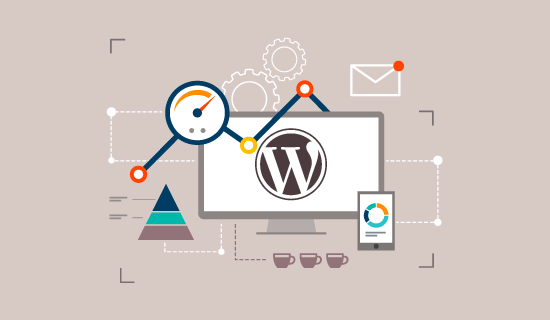
A differenza di altri elenchi di “X migliori plugin per la memorizzazione nella cache di WordPress” o di tutorial generici “X suggerimenti per accelerare WordPress”, questo articolo è una guida completa all’ottimizzazione delle prestazioni di WordPress.
Abbiamo cercato di coprire tutto, dal motivo per cui la velocità è importante, cosa rallenta il tuo sito WordPress e passaggi attuabili che puoi intraprendere per migliorare immediatamente la velocità di WordPress.
Per semplificare, abbiamo creato un sommario per aiutarti a navigare attraverso la nostra guida definitiva per velocizzare il tuo sito WordPress.
Nozioni di base sulle prestazioni di WordPress
Perché la velocità è importante per il tuo sito WordPress?
Gli studi dimostrano che dal 2000 al 2016 la durata media dell’attenzione umana è scesa da 12 a 7 secondi.
Cosa significa questo per te come proprietario di un sito web?
Hai pochissimo tempo per mostrare agli utenti i tuoi contenuti e convincerli a rimanere sul tuo sito web.
Un sito web lento significa che gli utenti lasceranno potenzialmente il tuo sito web prima ancora che venga caricato.
Secondo un caso di studio di StrangeLoop che ha coinvolto Amazon, Google e altri siti più grandi, un ritardo di 1 secondo nel tempo di caricamento della pagina può portare a una perdita del 7% nelle conversioni, all’11% in meno di visualizzazioni di pagina e al 16% nella soddisfazione del cliente.
Inoltre, Google e altri motori di ricerca hanno già iniziato a penalizzare i siti Web più lenti spingendoli verso il basso nei risultati di ricerca, il che significa meno traffico per i siti Web lenti.
Come controllare la velocità del tuo sito Web WordPress?
Spesso i principianti pensano che il loro sito web sia OK solo perché non sembra lento sul loro computer. Questo è un errore enorme.
Poiché visiti spesso il tuo sito web, i browser moderni come Chrome memorizzano il tuo sito web nella cache e lo precaricano automaticamente non appena inizi a digitare un indirizzo. Questo fa caricare il tuo sito web quasi istantaneamente.
Tuttavia, un normale utente che visita il tuo sito web per la prima volta potrebbe non avere la stessa esperienza.
In effetti, gli utenti in diverse località geografiche avranno un’esperienza completamente diversa.
Questo è il motivo per cui ti consigliamo di testare la velocità del tuo sito web utilizzando uno strumento come il Speed test tool for wordpress .
È uno strumento online gratuito che ti consente di testare la velocità del tuo sito web.
Dopo aver eseguito il test di velocità del tuo sito web, potresti chiederti quale sia una buona velocità del sito web a cui dovrei mirare?
Un buon tempo di caricamento della pagina è inferiore a 2 secondi.
Cosa rallenta il tuo sito Web WordPress?
Il tuo rapporto sul test di velocità probabilmente avrà più consigli per il miglioramento. Tuttavia, la maggior parte di questo è un gergo tecnico che è difficile da capire per i principianti.
Imparare cosa rallenta il tuo sito web è la chiave per migliorare le prestazioni e prendere decisioni più intelligenti a lungo termine.
Le cause principali per un sito Web WordPress lento sono:
- Web Hosting – Quando il tuo server di web hosting non è configurato correttamente, può danneggiare la velocità del tuo sito web.
- Configurazione WordPress : se il tuo sito WordPress non serve pagine memorizzate nella cache, sovraccaricherà il tuo server, causando la lentezza o il blocco del tuo sito web.
- Dimensioni pagina : principalmente immagini non ottimizzate per il web.
- Plugin non validi : se utilizzi un plug-in mal codificato, il tuo sito Web può rallentare notevolmente.
- Script esterni – Anche gli script esterni come annunci, caricatori di caratteri, ecc. Possono avere un enorme impatto sulle prestazioni del tuo sito web.
Ora che sai cosa rallenta il tuo sito Web WordPress, diamo un’occhiata a come velocizzare il tuo sito Web WordPress.
Importanza di un buon hosting WordPress
Il tuo servizio di hosting WordPress gioca un ruolo importante nelle prestazioni del sito web. Un buon provider di hosting come Bluehost o Siteground prende le misure extra per ottimizzare il tuo sito web per le prestazioni.
Accelerare WordPress in semplici passaggi (senza codifica)
Sappiamo che apportare modifiche alla configurazione del tuo sito web può essere un pensiero terrificante per i principianti, soprattutto se non sei un fanatico della tecnologia.
Ma non preoccuparti, non sei solo. Abbiamo aiutato migliaia di utenti di WordPress a migliorare le loro prestazioni di WordPress.
Ti mostreremo come velocizzare il tuo sito WordPress con pochi clic (nessuna codifica richiesta).
Installa un plugin per la memorizzazione nella cache di WordPress
Per creare le tue pagine, WordPress deve eseguire un processo per trovare le informazioni richieste, metterle insieme e quindi mostrarle al tuo utente.
Questo processo prevede molti passaggi e può davvero rallentare il tuo sito web quando più persone lo visitano contemporaneamente.
Ecco perché consigliamo a ogni sito WordPress di utilizzare un plug-in di memorizzazione nella cache. La memorizzazione nella cache può rendere il tuo sito WordPress da 2x a 5 volte più veloce.
Ecco come funziona.
Invece di eseguire ogni volta l’intero processo di generazione della pagina, il plug-in di memorizzazione nella cache crea una copia della pagina dopo il primo caricamento, quindi fornisce la versione memorizzata nella cache a tutti gli utenti successivi.
Come puoi vedere nella grafica sopra, quando un utente visita il tuo sito WordPress, il tuo server recupera le informazioni da un database MySQL e dai tuoi file PHP. Quindi mette tutto insieme nel contenuto HTML che viene servito all’utente.
Sono disponibili molti buoni plugin per la memorizzazione nella cache di WordPress , ma consigliamo di utilizzare il plugin WP Rocket (premium) o WP Super Cache (gratuito).
Dai un’occhiata alla nostra guida passo passo su come installare e configurare WP Super Cache sul tuo sito WordPress . Non è difficile da configurare ei tuoi visitatori noteranno la differenza.
Molte società di hosting WordPress come Bluehost e SiteGround offrono anche soluzioni di memorizzazione nella cache.
SiteGround SuperCacher
Se stai usando SiteGround, accedi al cPanel di hosting e abilita SuperCacher in ‘Strumenti di miglioramento del sito’.
Successivamente, dovrai installare e attivare il plug-in SG Optimizer in WordPress per gestire le impostazioni di SuperCacher.
Bluehost Caching
Se stai usando Bluehost, vai alla sezione I miei siti »Prestazioni per attivare la memorizzazione nella cache.
Se stai utilizzando un provider di hosting WordPress gestito , non hai bisogno di un plug-in di memorizzazione nella cache perché è integrato e attivato per impostazione predefinita.
Bonus: puoi combinare plug-in di memorizzazione nella cache con un firewall per applicazioni web come CloudFlare o Sucuri per il massimo incremento delle prestazioni.
Ottimizza le immagini per la velocità
Le immagini danno vita ai tuoi contenuti e aiutano ad aumentare il coinvolgimento. I ricercatori hanno scoperto che l’uso di immagini colorate rende le persone l’80% più propense a leggere i tuoi contenuti.
Tuttavia, se le tue immagini non sono ottimizzate, potrebbero fare più male che aiutare. In effetti, le immagini non ottimizzate sono uno dei problemi di velocità più comuni che vediamo sui siti Web per principianti.
Prima di caricare una foto direttamente dal telefono o dalla fotocamera, ti consigliamo di utilizzare un software di fotoritocco per ottimizzare le immagini per il web.
Nel loro formato originale, queste foto possono avere file di dimensioni enormi. Ma in base al formato del file immagine e alla compressione che scegli nel tuo software di editing, puoi ridurre le dimensioni dell’immagine fino a 5 volte.
Si possono usare due formati di immagine: JPEG e PNG.
Ora ti starai chiedendo: qual è la differenza?
Bene, il formato dell’immagine PNG non è compresso. Quando comprimi un’immagine perde alcune informazioni, quindi un’immagine non compressa sarà di qualità superiore con più dettagli. Lo svantaggio è che si tratta di un file di dimensioni maggiori, quindi richiede più tempo per il caricamento.
JPEG , d’altra parte, è un formato di file compresso che riduce leggermente la qualità dell’immagine, ma è di dimensioni notevolmente inferiori.
Allora come decidiamo quale formato di immagine scegliere?
- Se la nostra foto o immagine ha molti colori diversi, utilizziamo JPEG.
- Se è un’immagine più semplice o abbiamo bisogno di un’immagine trasparente, allora usiamo PNG.
Best pratiche per l’ottimizzazione delle prestazioni di WordPress
Dopo aver installato un plug-in di memorizzazione nella cache e ottimizzato le immagini, noterai che il tuo sito inizierà a caricarsi molto più velocemente.
Ma se vuoi davvero mantenere il tuo sito web il più veloce possibile, dovrai utilizzare le migliori pratiche elencate di seguito.
Questi suggerimenti non sono troppo tecnici, quindi non è necessario conoscere alcun codice per implementarli. Ma utilizzarli eviterà problemi comuni che rallenteranno il tuo sito web.
Mantieni aggiornato il tuo sito WordPress
WordPress viene aggiornato frequentemente. Ogni aggiornamento non solo offrirà nuove funzionalità, ma risolverà anche problemi di sicurezza e bug. Anche il tema e i plugin di WordPress potrebbero avere aggiornamenti regolari.
In qualità di proprietario di un sito web, è tua responsabilità mantenere il tuo sito, tema e plugin WordPress aggiornati alle ultime versioni. Non farlo potrebbe rendere il tuo sito lento e inaffidabile e renderti vulnerabile alle minacce alla sicurezza.
Usa estratti su home page e archivi
Per velocizzare i tempi di caricamento delle pagine di archivio, puoi impostare il tuo sito in modo che visualizzi degli estratti invece del contenuto completo.
Puoi accedere a Impostazioni »Lettura e selezionare” Per ogni articolo in un feed, mostra: Riepilogo “anziché” Testo completo “.
Dividi i commenti in pagine
Ricevi molti commenti sui post del tuo blog ? Congratulazioni! È un ottimo indicatore di un pubblico impegnato.
Ma lo svantaggio è che il caricamento di tutti quei commenti può influire sulla velocità del tuo sito.
WordPress fornisce una soluzione integrata per questo. Basta andare su Impostazioni »Discussione e selezionare la casella accanto all’opzione” Dividi i commenti in pagine “.
Utilizzare una rete per la distribuzione di contenuti (CDN)
Ricordi come abbiamo accennato in precedenza che gli utenti in diverse località geografiche potrebbero riscontrare tempi di caricamento diversi sul tuo sito?
Questo perché la posizione dei tuoi server di web hosting può avere un impatto sulla velocità del tuo sito.
Ad esempio, supponiamo che la tua società di web hosting abbia i suoi server negli Stati Uniti. Un visitatore che si trova anche negli Stati Uniti vedrà generalmente tempi di caricamento più rapidi rispetto a un visitatore in India.
L’utilizzo di una Content Delivery Network (CDN) può aiutare ad accelerare i tempi di caricamento per tutti i tuoi visitatori.
Un CDN è una rete composta da server in tutto il mondo. Ogni server memorizzerà i file “statici” utilizzati per creare il tuo sito web.
Questi file statici includono file immutabili come immagini, CSS e JavaScript, a differenza delle tue pagine WordPress che sono “dinamiche” come spiegato sopra.
Quando si utilizza una CDN, ogni volta che un utente visita il tuo sito Web, vengono serviti quei file statici da qualsiasi server più vicino a loro. Anche il tuo server di web hosting sarà più veloce poiché il CDN sta facendo molto del lavoro.
Un plugin che puoi utilizzare è StackPath CDN , oppure MaxCDN
Non caricare file audio / video direttamente su WordPress
Dovresti utilizzare un servizio di hosting audio e video come YouTube, Vimeo , DailyMotion, SoundCloud, ecc. E lasciare che si occupino del duro lavoro.
WordPress ha una funzione di incorporamento video incorporata, quindi puoi copiare e incollare l’URL del tuo video direttamente nel tuo post e verrà incorporato automaticamente.
Se stai creando un sito Web di podcast con WordPress , ti consigliamo il servizio di hosting di podcast Blubrry per le migliori prestazioni.
Usa un tema ottimizzato per la velocità
Quando si seleziona un tema per il proprio sito Web, è importante prestare particolare attenzione all’ottimizzazione della velocità. Alcuni temi belli e dall’aspetto impressionante sono in realtà mal codificati e possono rallentare il tuo sito.
Di solito è meglio scegliere un tema più semplice piuttosto che scegliere un tema gonfio di layout complessi, animazioni appariscenti e altre funzionalità non necessarie.
Temi WordPress premium come StudioPress , Themify , CSSIgniter offrono temi ben codificati e ottimizzati per la velocità.
Usa plugin più veloci
I plugin di WordPress mal codificati spesso caricano troppo, indipendentemente dal fatto che il tuo sito ne abbia bisogno o meno. Ciò aumenta la velocità di caricamento della pagina e rallenta il tuo sito.
Di seguito sono riportate i plugin WordPress più comuni.
- WPForms – Il plugin per moduli di contatto più veloce e adatto ai principianti per WordPress.
- Soliloquy – Se desideri aggiungere slider al tuo sito, Soliloquy è il miglior plug- in per slider di WordPress in termini di prestazioni e funzionalità.
- Envira Gallery – è il plug-in di galleria fotografica più veloce per WordPress.
- Shared counts: è uno dei plugin di social media più veloci per WordPress.
Oltre ai nostri consigli, puoi eseguire i tuoi test. È sufficiente eseguire i test di velocità prima e dopo l’installazione di un plug-in per confrontare il suo impatto sulle prestazioni.
Ottimizzazione di WordPress per la velocità (avanzato)
Utilizzando le migliori pratiche di ottimizzazione di WordPress e i suggerimenti di base sulla velocità elencati sopra, dovresti vedere un grande miglioramento nei tempi di caricamento del tuo sito.
Ma ogni frazione di secondo conta. Se vuoi ottenere la massima velocità possibile, allora ti consigliamo di apportare qualche altra modifica.
I seguenti suggerimenti sono un po’ più tecnici, con alcuni che richiedono di modificare i file del sito o avere una conoscenza di base di PHP . Ti consigliamo di assicurarti di eseguire prima il backup del tuo sito per ogni evenienza.
Dividi post lunghi in pagine
I lettori tendono ad amare i post del blog che sono più lunghi e più approfonditi. I post più lunghi tendono anche a posizionarsi più in alto nei motori di ricerca.
Ma se pubblichi articoli di lunga durata con molte immagini, potrebbe danneggiare i tuoi tempi di caricamento.
Invece, considera la possibilità di suddividere i tuoi post più lunghi in più pagine.
WordPress è dotato di funzionalità integrate per farlo. Aggiungi semplicemente il <!––nextpage––>tag nel tuo articolo nel punto in cui desiderI dividere l’articolo nella pagina successiva.
Riduci le richieste HTTP esterne
Molti plugin e temi di WordPress caricano tutti i tipi di file da altri siti web. Questi file possono includere script, fogli di stile e immagini da risorse esterne come Google, Facebook, servizi di analisi e così via.
Molti di questi file sono ottimizzati per essere caricati il più rapidamente possibile, quindi è più veloce che ospitarli sul tuo sito web.
Ma se i tuoi plugin stanno facendo molte di queste richieste, allora il tuo sito web potrebbe rallentare in modo significativo.
È possibile ridurre tutte queste richieste HTTP esterne disabilitando gli script e gli stili o unendoli in un unico file. Ecco un tutorial su come disabilitare i file CSS e JavaScript dei tuoi plugin .
Riduci le chiamate al database
Nota: questo passaggio è un po ‘più tecnico e richiederà una conoscenza di base del linguaggio PHP.
Sfortunatamente, ci sono molti temi WordPress mal codificati là fuori. Ignorano le pratiche standard di WordPress e finiscono per effettuare chiamate dirette al database o troppe richieste non necessarie al database. Questo può davvero rallentare il tuo server dandogli troppo lavoro da fare.
Anche i temi ben codificati possono avere codice che effettua chiamate al database solo per ottenere le informazioni di base del tuo blog.
In questo esempio, ogni volta che vedi <?php, questo è l’inizio di una nuova chiamata al database:
| 1234 | <html xmlns="http://www.w3.org/1999/xhtml" dir="<?php language_attributes(); ?>"><head profile="http://gmpg.org/xfn/11"><meta http-equiv="Content-Type" content="<?php bloginfo('html_type'); ?> charset=<?php bloginfo('charset'); ?>" /> |
Non puoi incolpare gli sviluppatori di temi per questo. Semplicemente non hanno altro modo per scoprire in quale lingua è il tuo sito.
Puoi sostituire queste chiamate al database con le tue informazioni specifiche per ridurre tutte quelle chiamate al database.
| 123 | <html xmlns="http://www.w3.org/1999/xhtml" dir="ltr"><head profile="http://gmpg.org/xfn/11"><meta http-equiv="Content-Type" content="text/html; charset=UTF-8" /> |
Rivedi il tema principale per istanze come questa che possono essere facilmente sostituite con informazioni statiche.
Ottimizza il database di WordPress
Dopo aver utilizzato WordPress per un po ‘, il tuo database avrà molte informazioni che probabilmente non ti serviranno più. Per migliorare le prestazioni, puoi ottimizzare il tuo database per eliminare tutte quelle informazioni non necessarie.
Questo può essere facilmente gestito con il plugin WP-Sweep . Ti consente di pulire il tuo database WordPress eliminando cose come post cestinati, revisioni, tag inutilizzati, ecc. Ottimizzerà anche la struttura del tuo database con un semplice clic.
Limita le revisioni dei post
Le revisioni dei post occupano spazio nel database di WordPress. Alcuni utenti ritengono che le revisioni possano anche influenzare alcune query di database eseguite dai plugin. Se il plug-in non esclude in modo specifico le revisioni dei post, potrebbe rallentare il tuo sito effettuando una ricerca non necessaria.
Puoi facilmente limitare il numero di revisioni che WordPress conserva per ogni articolo. Aggiungi semplicemente questa riga di codice al tuo file wp-config.php.
| 1 | define( 'WP_POST_REVISIONS', 4 ); |
Questo codice limiterà WordPress a salvare solo le ultime 4 revisioni di ogni articolo o pagina e scarterà automaticamente le revisioni precedenti.
Usa il caricamento lento se necessario
Se aggiungi molte immagini, più incorporamenti video e gallerie fotografiche ai post del tuo blog, il tuo sito può trarre vantaggio dal caricamento lento.
Invece di caricare tutte le immagini e i video contemporaneamente, il caricamento lento scarica solo quelli che saranno visibili sullo schermo dell’utente. Sostituisce tutte le altre immagini e video incorporati con un’immagine segnaposto.
Mentre un utente scorre verso il basso, il tuo sito web carica le immagini che sono ora visibili nell’area di visualizzazione del browser.
Per immagini, iframe e video, puoi utilizzare il plug-in Lazy Load di WP Rocket .
Usa firewall per siti web a livello DNS
Un plug-in per firewall WordPress ti aiuta a bloccare gli attacchi , tentativi di hacking e malware. Tuttavia, non tutti i plug-in del firewall sono uguali.
Alcuni di essi vengono eseguiti sul tuo sito Web, questo significa che gli aggressori sono già in grado di raggiungere il tuo server Web prima di essere bloccati. Ciò è ancora efficace per la sicurezza, ma non ottimale per le prestazioni.
Questo è il motivo per cui consigliamo di utilizzare un firewall a livello DNS come Sucuri o Cloudflare . Questi firewall bloccano le richieste macro anche prima che raggiungano il tuo sito web.
Correggi gli errori HTTPS / SSL senza plug-in
Se stai passando il tuo sito a HTTPS / SSL , è probabile che tu possa incontrare errori di contenuto misto .
Il modo più semplice per risolvere questo problema è installare un plug-in come Really Simple SSL . Tuttavia, il problema è che questi plugin catturano prima tutti gli URL, quindi li cambiano in HTTPS prima di inviarli ai browser dell’utente.
Ciò ha un impatto sulle prestazioni piccolo ma evidente. Puoi ridurlo correggendo manualmente tutti gli URL.
Usa l’ultima versione PHP
WordPress è scritto principalmente nel linguaggio di programmazione PHP. È un linguaggio lato server, il che significa che è installato e funziona sul tuo server di hosting.
Tutte le buone società di hosting utilizzano la versione PHP più stabile sui loro server. Tuttavia, è possibile che la tua società di hosting utilizzi una versione PHP leggermente precedente.
Il nuovo PHP 7 è due volte più veloce dei suoi predecessori. Questo è un enorme aumento delle prestazioni di cui il tuo sito web deve trarre vantaggio.
Puoi vedere quale versione PHP sta utilizzando il tuo sito installando e attivando il plug-in version info.
Dopo l’attivazione, il plug-in mostrerà la tua versione PHP nell’area piè di pagina della dashboard di amministrazione di WordPress.
Se il tuo sito web utilizza una versione precedente a PHP 7, chiedi al tuo provider di hosting di aggiornarla per te. Se non sono in grado di farlo, è ora di trovare un nuovo hosting.
Conclusioni
Questo è tutto! Ci auguriamo che questo articolo ti abbia aiutato a imparare come migliorare la velocità e le prestazioni di wordpress.
Vai avanti e prova queste tecniche. Non dimenticare di testare la velocità del tuo sito web prima e dopo l’implementazione di queste best practice. Sarai sorpreso che questi cambiamenti miglioreranno le prestazioni di WordPress.
CONTINUA LA DISCUSSIONE
prestazioni di un sito, prestazioni di un sito, prestazioni di un sito, prestazioni di un sito, prestazioni di un sito, prestazioni di un sito